Avira AppLock+ là công cụ khóa app miễn phí do hãng bảo mật Avira phát triển. Với công cụ này, bạn có thể khóa nhanh nhiều app cụ thể cùng lúc theo nhóm hay theo thời gian, vị trí.
Ứng dụng tương thích Android 4.0.3 trở lên. Dung lượng 4,6 MB.
Trên Play Store có rất nhiều công cụ hỗ trợ khóa app cho Android nhưng không phải công cụ nào cũng an toàn mà an tâm sử dụng. Chính vì vậy, bạn nên tìm đến những nhà phát triển uy tín mà Avira là cái tên có thể an tâm.
AppLock+ dễ sử dụng và trang bị tính năng khóa độc đáo. Một điểm lưu ý là bạn phải có tài khoản Avira để sử dụng hoặc dùng tài khoản Facebook, Google để đăng nhập.
1. Sử dụng:
Vào ứng dụng lần đầu, bạn cài đặt mã PIN chính (4-8 số) ngăn truy cập app. Mã PIN này không chỉ dùng mở khóa cho AppLock+ mà cho toàn bộ app được khóa bởi chương trình.
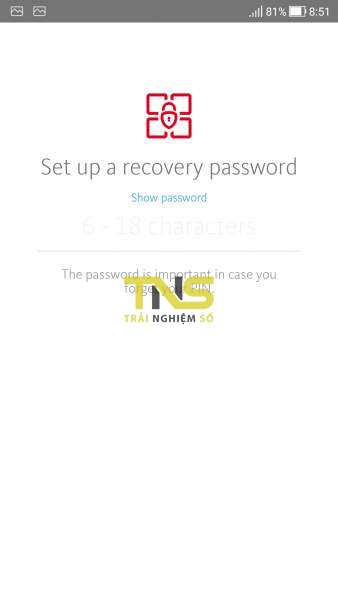
Trên giao diện Set up a recovery password, bạn nhập mật khẩu phục hồi dùng để truy cập AppLock+ khi quên mã PIN. Sau đó, bạn đăng nhập vào Avira bằng tài khoản đã có hay đăng nhập bằng tài khoản Facebook, Google. Sau đó, bấm Activate > cho phép AppLock+ quyền truy cập app trên thiết bị.
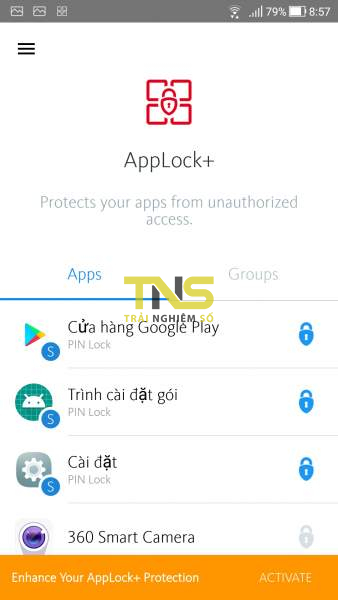
AppLock+ có giao diện đơn giản và không quảng cáo. Bạn sẽ nhìn thấy toàn toàn bộ app trên thiết bị trong thẻ Apps. Trong đó có một số app quan trọng được khóa sẵn. Để khóa app, bạn bấm lên app đó > bật PIN Lock. Cứ tiếp tục như vậy để khóa các app mong muốn khác.
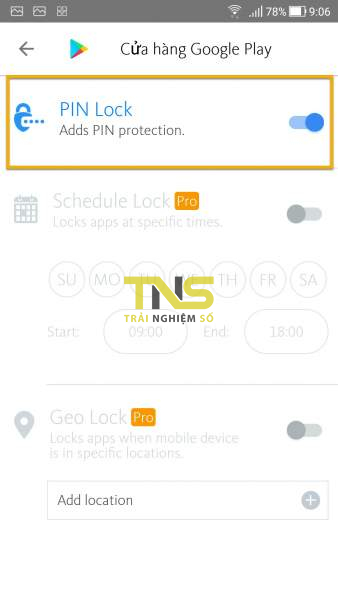
AppLock+ hoạt động nền dù đóng ứng dụng thì tính năng khóa không bị tắt. Mỗi khi cài app mới, AppLock+ luôn hỏi bạn có muốn khóa hay không. Bấm OK đồng ý, hoặc Not now để thực hiện sau. Bạn đánh dấu chọn Do not ask about newly installed apps để không nhìn thấy thông báo này.
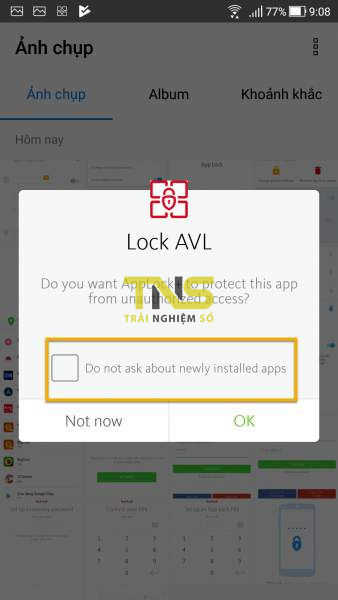
Không chỉ khóa từng app riêng lẻ, bạn có thể:
– Khóa theo nhóm: Đây là tính năng tiện lợi, giúp bạn khóa nhanh nhiều app khi cần thuộc một nhóm định sẵn như mạng xã hội, tin nhắn,…
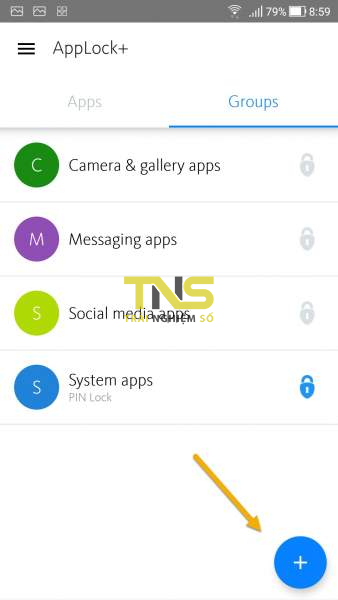
Mở thẻ Groups, bạn chọn một trong bốn nhóm mà AppLock+ tạo sẵn hay bấm nút dấu cộng để tạo nhóm mới. Để thêm app vào nhóm, bấm nút dấu cộng > chọn app mong muốn > bấm nút back. Từ bây giờ, nếu muốn khóa nhanh app trong nhóm nào đó thì bấm Lock Settings > bật PIN Lock.
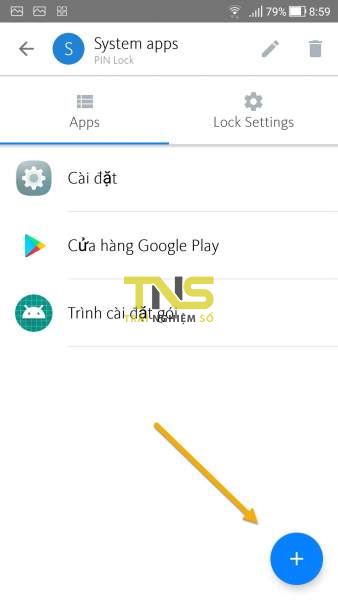
Nếu bạn xóa một app trong nhóm ra khỏi danh sách mà tính năng khóa bằng mã PIN chưa tắt thì app đó vẫn còn trong chế độ khóa. Nếu muốn xóa nhóm thì bấm nút hình thùng rác, các app sẽ thoát khỏi chế độ khóa nếu đang được bật.
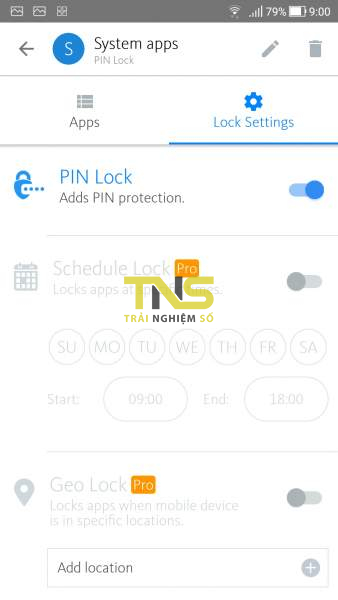
– Khóa theo thời gian: Đây là tính năng nâng cao (tính phí), các app hay nhiều app trong nhóm sẽ tự động khóa theo thời gian mà bạn thiết lập.
– Khóa theo vị trí: Đây cũng là tính năng nâng cao (tính phí), AppLock+ sẽ khóa tự động các app riêng lẻ hay trong nhóm khi bạn đến vị trí đã thiết lập.
2. Thiết lập:
AppLock+ luôn hoạt động ở trạng thái nền cho nên dù đóng ứng dụng thì tính năng khóa vẫn tiếp tục. Tuy nhiên, tính năng khóa vẫn có thể bị tắt nếu AppLock+ bị ép buộc dừng trong phần thông tin ứng dụng.

Để tránh điều này, bạn nên đặt khóa bảo vệ cho Cài đặt của hệ thống hay cấp quyền quản trị hệ thống để vô hiệu hóa Buộc dừng. Mở trình đơn > Settings > bật Device Administrator > Kích hoạt ứng dụng dành cho quản trị viên thiết bị này.
Trở lại Settings, nếu không muốn nhìn thấy AppLock+ trên màn hình thông báo mỗi khi chạy nền thì tắt Advanced protection. Mặc định, các app đang khóa sau khi thoát sẽ không bị khóa ngay mà phải mất 5 phút sau tính năng mới hoạt động trở lại. Bạn kéo thanh Unlock duration để thay đổi thời gian khóa, muốn khóa ngay thì kéo sang trái về 0 phút (0 mins).
